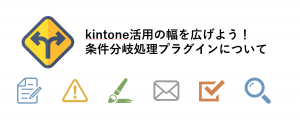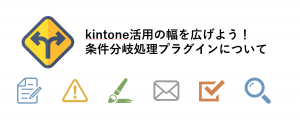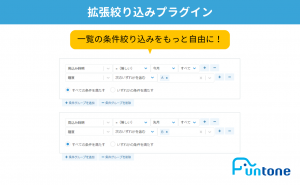船井デジタル道場
レコード保存前に最終チェックを!『条件分岐処理プラグイン』の保存前ポップアップ確認の設定方法

INDEX

皆様こんにちは!にんのすけです!
船井総合研究所で、船井ファストシステムというサービスのカスタマーサクセスを行っています。kintoneユーザー皆様の「kintone発想力」を伸ばしてもらえるようなkintoneの便利機能やプラグインの設定方法・事例をこちらのサイトで発信しています!
他の記事もぜひ目を通していただけると嬉しいです^^

今回は『条件分岐処理プラグイン』の保存前ポップアップ確認の機能についてご紹介します。
レコード保存前に入力内容は合っていますか?という確認画面が表示される機能で、入力ミスを事前に防ぐことができます!
それでは詳しい解説へどうぞ♪
kintoneで情報を入力する際に入力ミスに気付かず保存してしまい、後から集計がズレていることでミスを発見して修正する…ということはないでしょうか?
また、保存ボタンをクリックした直後に入力ミスに気付いたとしても、連携しているアプリに自動登録された情報まで手動で修正しないといけない羽目に…ということもあると思います。
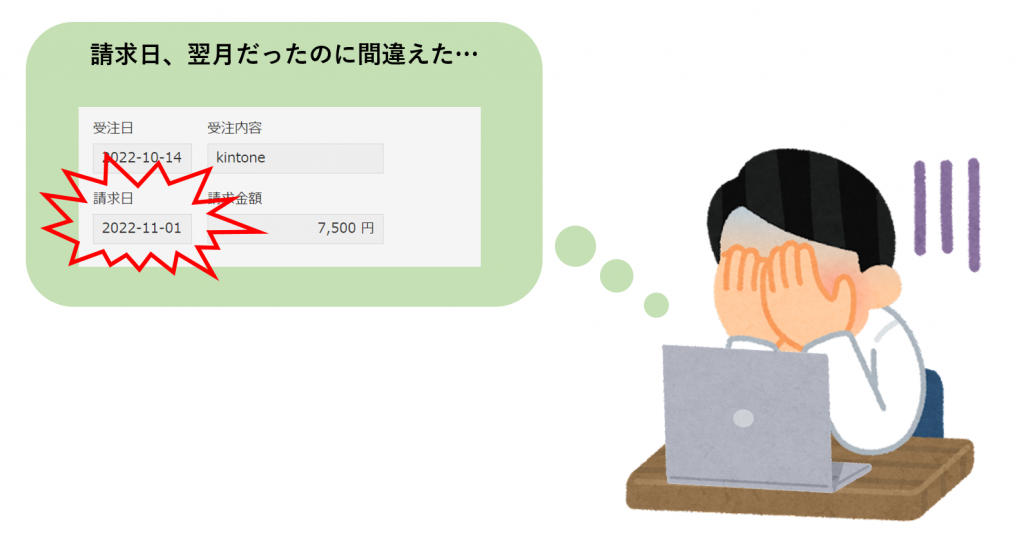
保存前に入力情報の確認画面が表示できれば、入力ミスを防ぐことができるのに!
そんな時に活躍するのがTiS様提供の『条件分岐処理プラグイン』の保存前ポップアップ確認機能です。
入力内容の確認を促したいフィールドを指定し、レコード保存前に確認メッセージとフィールドに入力した値をポップアップで表示します。
確認メッセージのキャンセルをクリックすると保存が中断されるので、入力ミスをしてほしくないフィールドを表示させ、チェックを行うことができます!
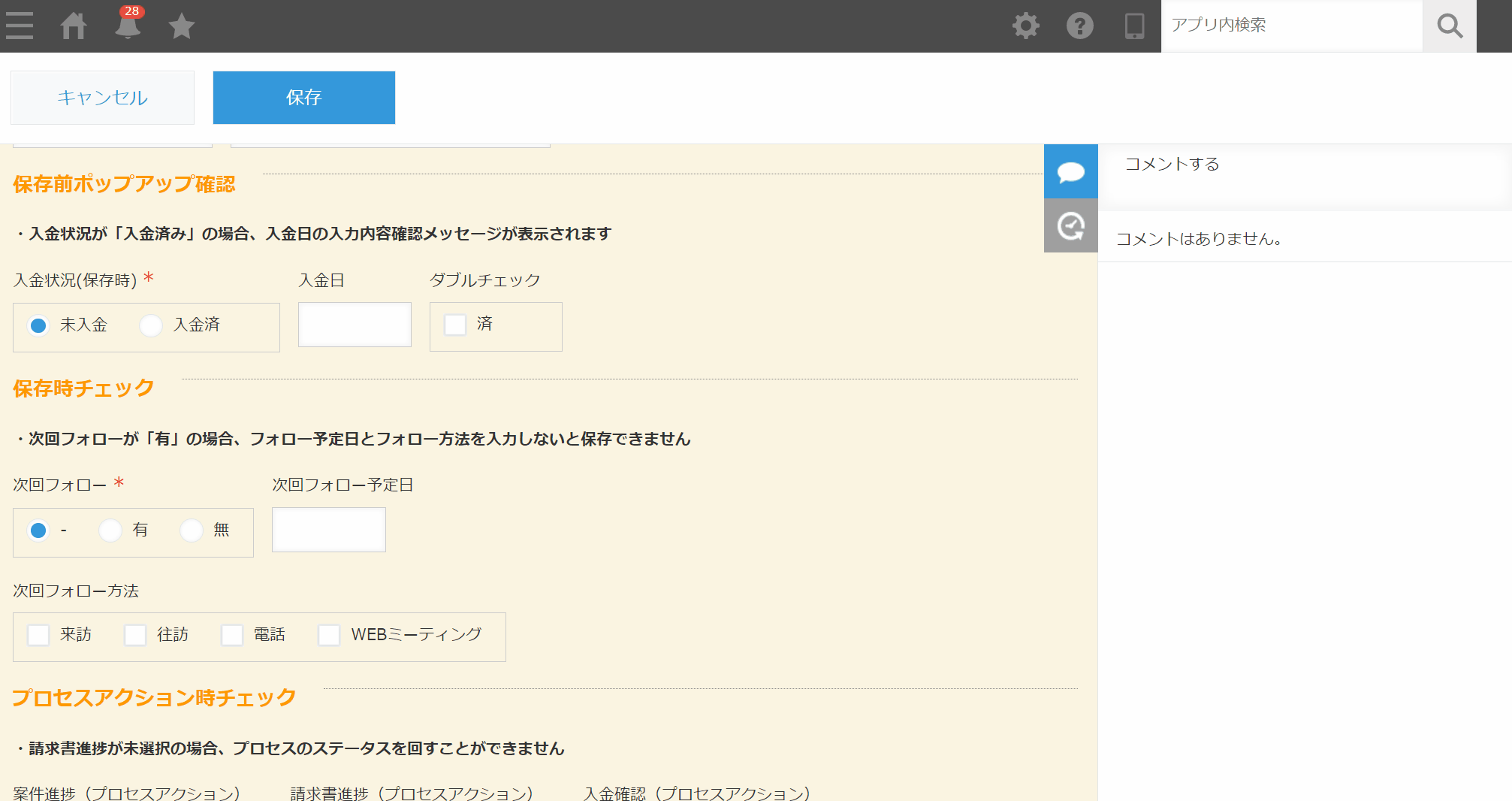
それでは早速設定方法をご紹介します!
『条件分岐処理プラグイン』とは
『条件分岐処理プラグイン』とは、レコードが条件に該当したら自動化処理や書式設定・エラーチェック等を行うことができるプラグインです。
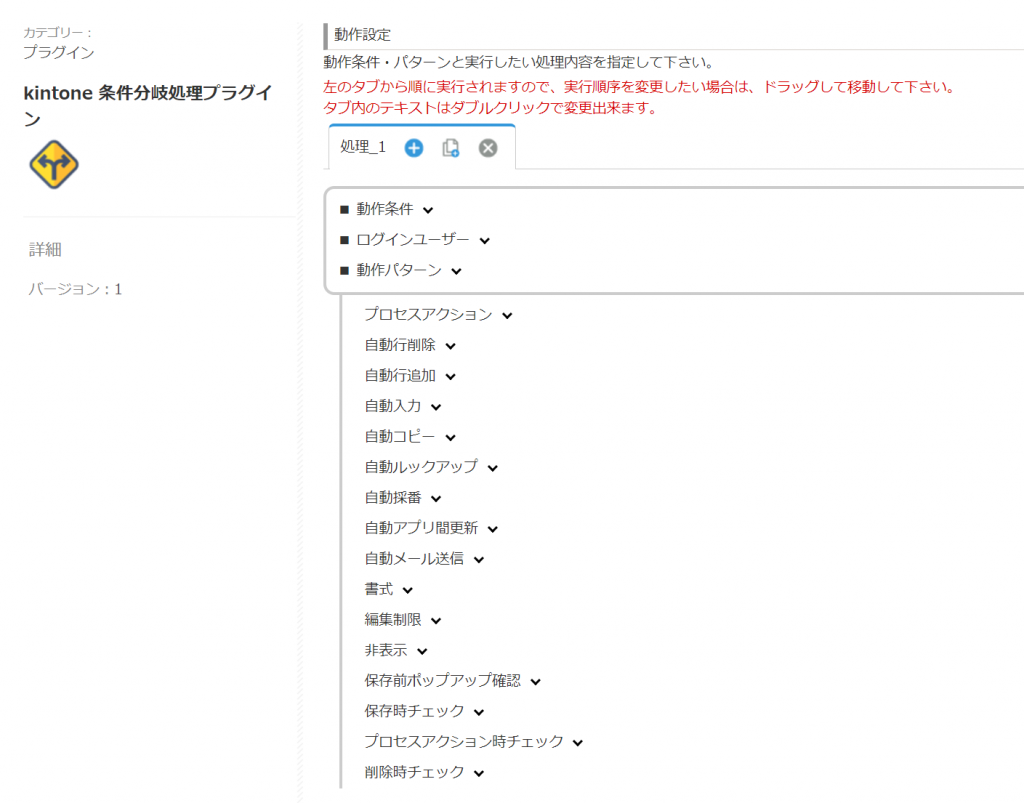
このプラグインだけで、動作条件に応じた自動入力や自動採番、自動アプリ間更新やメール送信、保存時のエラーチェックなど、様々な動作を設定することができます。
もちろん1つの動作条件に対して自動採番と自動入力の両方を設定、というように複数の動作を設定することも可能です。組み合わせによっては、数えきれないくらいの設定を行うことができます。
他にどんな機能があるの?!と気になった方は下記リンクより詳細をご覧ください。
『条件分岐処理プラグイン』の保存前ポップアップ確認機能の設定方法
①プラグインをアプリに追加します。
プラグインはTiS様のサイトからダウンロードが可能です。
ページ中央部分の無料ダウンロードの下にある[ダウンロード]をクリックするとダウンロードできます。
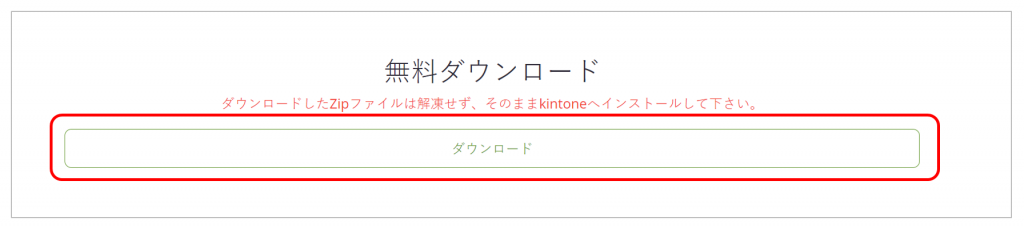
その後、ダウンロードしたプラグインをアプリに追加します。
追加方法はこちらの記事をご覧ください。
②プラグインの設定を開きます。
アプリの右上にある歯車マークをクリックし、設定タブ内「プラグイン」をクリックします。
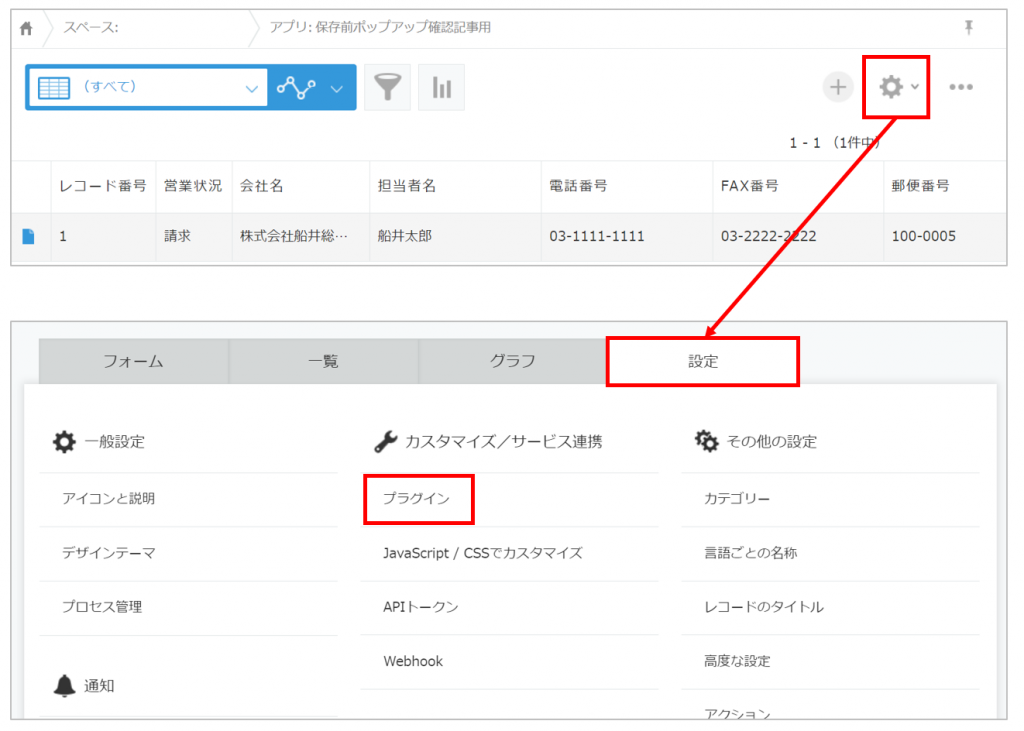
『条件分岐処理プラグイン』の右横にある歯車マークをクリックします。

③プラグインを設定します。
「設定タブの名称」「動作条件」「保存前ポップアップ確認」を設定します。
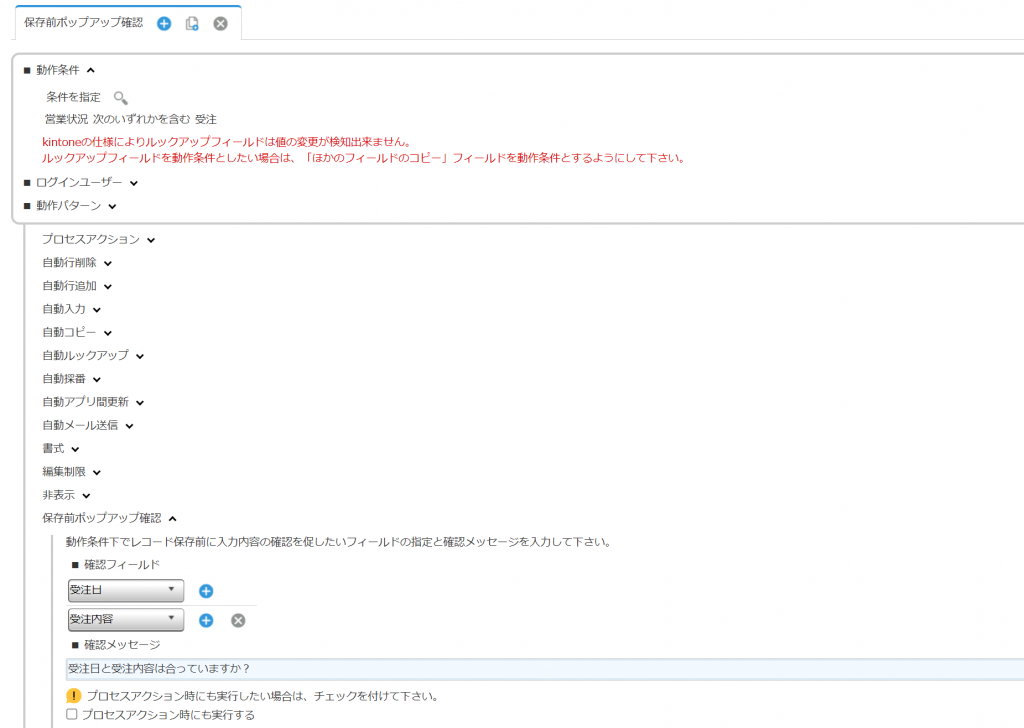
設定タブの名称
『条件分岐処理プラグイン』では、複数の動作条件を設定できるため、タブの名称に何の設定か記載することでメンテナンスなどが行いやすくなります。
タブの名称は、名称欄をダブルクリックすることで変更ができます。
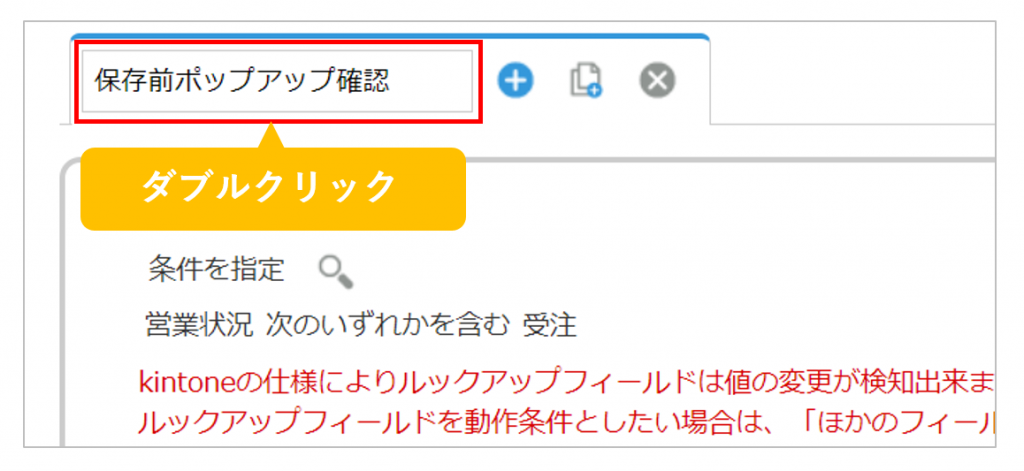
動作条件
動作が実行される条件を設定します。
動作条件を指定しないことも可能ですが、動作条件を指定しない場合は画面表示時やフィールド値が変更されたタイミングで都度指定した処理が実行されてしまいますので、動作パターンを指定するなどして動作制限を設けるようにしてください。
今回は『営業状況が受注になった場合』という条件をつけますので、条件式は「営業状況:次のいずれかを含む:受注』になります。
動作条件の追加は、条件を指定の右横にある虫めがねマークから設定できます。
条件設定後は「OK」ボタンをクリックします。
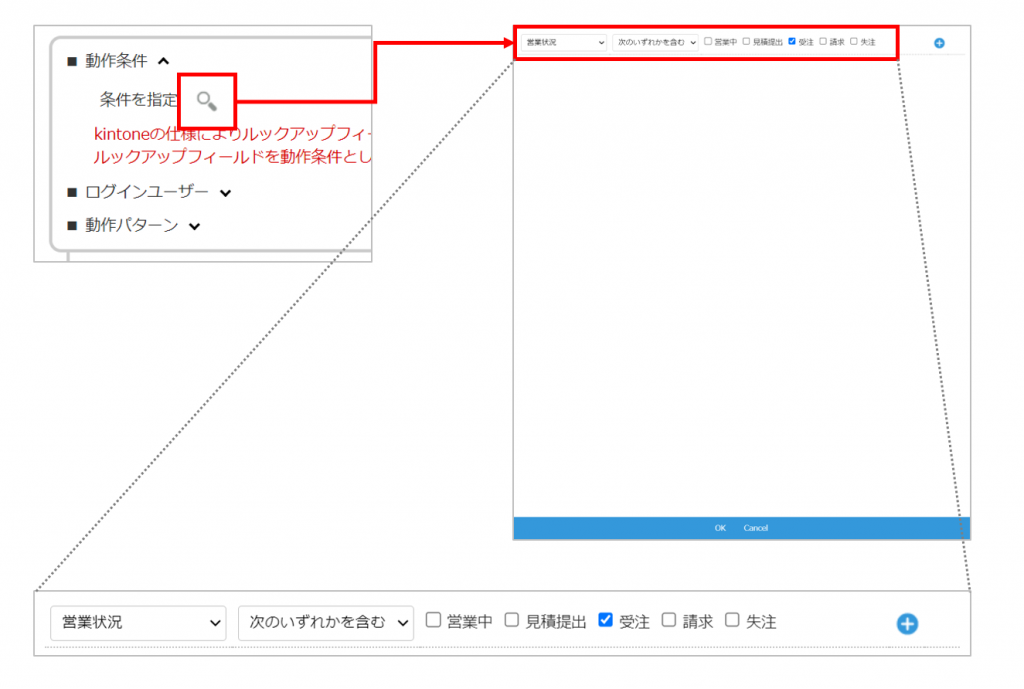
保存前ポップアップ確認
保存前に表示されるポップアップメッセージの内容を設定します。
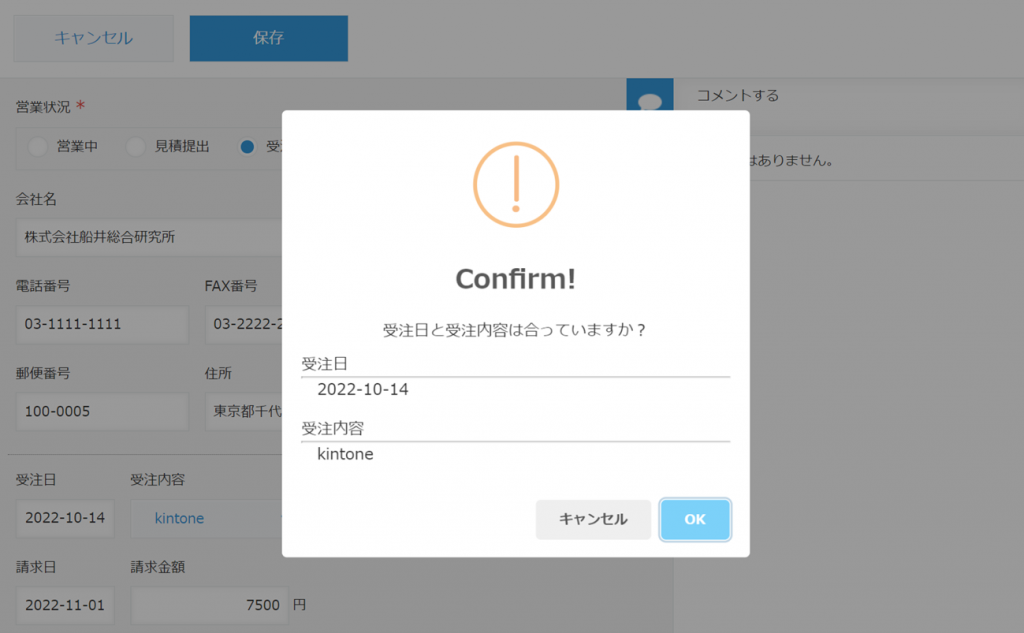
- 確認フィールド
ポップアップメッセージ内に表示されるフィールドです。
フィールド名とフィールドに入力されている値が表示されます。
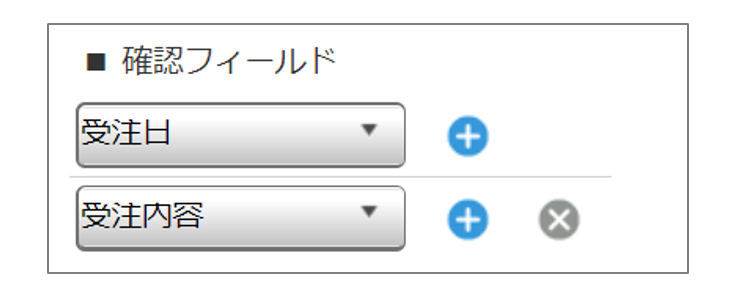
確認フィールドにサブテーブル内フィールドは指定できませんのでご注意ください。
- 確認メッセージ
ポップアップに表示するメッセージ内容です。

④プラグインを保存し、アプリを更新します。
プラグインの設定画面の最下部にある「保存」ボタンをクリックし、アプリの設定画面に戻り「アプリを更新」して完了です!
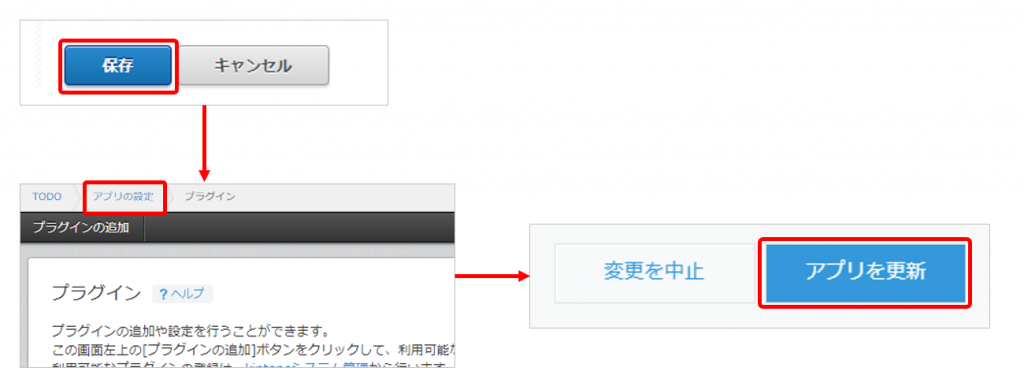
最後に
いかがでしたでしょうか?
kintoneの標準機能だけでもできることはたくさんありますが、今回のようなプラグインを利用することでもっと使いやすく、活用の幅を広げることができます!
特に『条件分岐処理プラグイン』は様々な動作を設定することが可能です。
本サイトでも他の動作設定についてピックアップ予定ですのでご期待ください!
1人では設定が難しいかも…と思われる方もいらっしゃるかもしれません。
船井ファストシステムをご契約の企業様は、オンラインサポート(チャットもしくはWEBミーティング)にてご相談も受けておりますので、ぜひご活用ください!